
Как в Google включить геолокацию: пошаговое руководство для пользователей
В современном мире, где технологии играют все более важную роль, геолокация стала неотъемлемой частью нашей повседневной жизни. От слежения за маршрутом во время пробежки до поиска ближайших кафе, определение местоположения открывает множество возможностей. Особенно важна эта функция для пользователей Google, которые могут улучшить свои поисковые запросы и получить более точные результаты. В этой статье мы раскроем все секреты того, как включить геолокацию в различных сервисах Google, чтобы вы могли в полной мере использовать преимущества этого полезного инструмента.
## Как включить геолокацию в настройках Google?
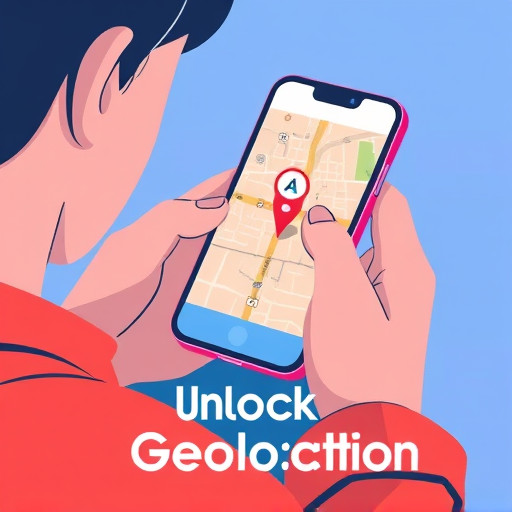
Представьте, что вы находитесь в незнакомом городе и хотите быстро найти ближайший магазин электроники. Именно здесь на помощь приходит геолокация, позволяя Google предоставить актуальную и точную информацию. Включить эту функцию несложно, и мы проведём вас через весь процесс, шаг за шагом.
Первым делом необходимо убедиться, что на вашем устройстве включена служба определения местоположения. На устройствах Android вы можете найти эти настройки в разделе "Безопасность и местоположение", а на iPhone откройте "Конфиденциальность" и найдите пункт "Службы геолокации". Включите эти службы, чтобы дать разрешение на использование данных о вашем местоположении. Это фундаментальный шаг, без которого дальнейшая настройка будет невозможна.
Далее, откройте настройки вашего аккаунта Google. Здесь вы можете управлять различными аспектами своей учетной записи, включая конфиденциальность и персонализацию. Найдите раздел "Персонализация", где вы сможете настроить параметры геолокации. Включите переключатель рядом с опцией "История местоположений Google" и выберите, какие приложения и сервисы Google могут использовать эти данные. Например, вы можете разрешить доступ для Google Карт, что позволит получать более точные маршруты и рекомендации.
## Настройка геолокации в браузере Google Chrome
Ваш браузер также может использовать геолокацию для улучшения вашего онлайн-опыта. Например, при поиске ресторанов Google выдаст список заведений поблизости, если геолокация включена. В Chrome это сделать просто. Откройте настройки браузера и найдите раздел "Конфиденциальность и безопасность". Прокрутите вниз до пункта "Разрешения сайта" и выберите "Местоположение". Здесь вы можете включить или выключить доступ к геолокации для всех сайтов или настроить его для каждого сайта отдельно.
Интересно, что Chrome позволяет тестировать эту функцию, используя виртуальное местоположение. Это может быть полезно, если вы хотите проверить, как работает геолокация, не раскрывая свое реальное местонахождение. Вы можете ввести координаты или выбрать место на карте, и браузер будет имитировать ваше присутствие в этом месте.
## Google Карты: как включить геолокацию для точного поиска
Google Карты - это мощный инструмент, который становится еще более полезным с включенной геолокацией. Представьте, что вы планируете путешествие и хотите найти интересные места в новом городе. Включив геолокацию, вы сможете увидеть ближайшие достопримечательности и получить рекомендации на основе вашего местоположения.
Чтобы активировать эту функцию в Google Картах, откройте приложение и нажмите на аватарку вашего профиля. В настройках выберите "Конфиденциальность" и найдите пункт "Персонализация". Включите "История местоположений" и "История маршрутов", что позволит приложению отслеживать ваши передвижения и предлагать более персонализированные подсказки.
Кроме того, в этом разделе вы можете управлять уже сохраненными местами и маршрутами, что полезно для планирования поездок. Например, вы можете сохранить расположение отеля, в котором остановились, и легко находить его на карте во время путешествия.
## Почему геолокация не работает?
Иногда, несмотря на все настройки, геолокация может не функционировать должным образом. Это может быть вызвано несколькими причинами. Во-первых, убедитесь, что ваше устройство имеет доступ к интернету. Без подключения к сети определение местоположения может быть затруднено. Также проверьте, не включен ли режим экономии энергии, который иногда ограничивает работу служб геолокации.
Еще одной причиной может быть устаревшее программное обеспечение. Обновите операционную систему вашего устройства и приложения Google до последней версии. Зачастую, обновления содержат улучшения, связанные с геолокацией. Если проблемы продолжаются, попробуйте перезагрузить устройство или даже сбросить настройки сети.
## Безопасность и конфиденциальность: важный аспект геолокации
Включая геолокацию, важно помнить о безопасности и конфиденциальности. Google предоставляет пользователям контроль над тем, как используются их данные. Вы можете в любой момент отключить историю местоположений или удалить сохраненные данные. В настройках аккаунта Google есть раздел "Управление активностью", где вы можете управлять и удалять собранную информацию.
Не забывайте, что геолокация раскрывает ваше местоположение, поэтому будьте осторожны при использовании этой функции в общественных местах. Вы можете настроить доступ к геолокации для конкретных приложений, обеспечивая тем самым дополнительный уровень защиты.

## Заключение
Включение геолокации в сервисах Google открывает новые возможности для пользователей. От точного поиска мест поблизости до персонализированных рекомендаций, эта функция делает вашу цифровую жизнь более удобной и интересной. Мы рассмотрели пошагово, как включить геолокацию в настройках, браузере и Google Картах. Помните, что вы всегда можете управлять и контролировать свои данные, обеспечивая безопасное и конфиденциальное использование этой полезной функции.
Теперь вы знаете, как раскрыть потенциал геолокации и использовать ее на полную мощность. Пора отправляться в путешествие с Google Картами или просто найти ближайший магазин, используя точные данные о своем местоположении!
# F.A.Q. по включению геолокации в GoogleКак включить геолокацию на устройстве с Android?
Для включения геолокации на смартфоне или планшете с операционной системой Android выполните следующие шаги: - Откройте настройки устройства. - Прокрутите вниз и нажмите на пункт "Конфиденциальность". - Выберите "Геолокация". - Переключите параметр "Геолокация" в положение "Включено". Вы также можете настроить разрешение на доступ к геолокации для конкретных приложений.Можно ли включить геолокацию в браузере Google Chrome на компьютере?
Да, вы можете разрешить доступ к геолокации в настольных версиях браузера Google Chrome. Вот как это сделать: - Откройте Chrome и нажмите на три вертикальные точки в правом верхнем углу. - Перейдите в раздел "Настройки". - Прокрутите вниз и нажмите на "Дополнительные настройки". - В разделе "Конфиденциальность и безопасность" выберите "Параметры контента". - В блоке "Разрешения" найдите "Геолокация" и включите соответствующий переключатель.Почему геолокация не работает в приложении Google Карты?
Если геолокация включена в настройках устройства, но не работает в Google Maps, попробуйте следующие решения: - Обновите приложение Google Maps до последней версии. - Проверьте, не находится ли ваше устройство в режиме экономии энергии, который может ограничивать работу геолокации. - Дайте приложению Google Maps разрешение на доступ к геолокации в настройках приложения. - Перезагрузите устройство и попробуйте снова.Как включить геолокацию в режиме инкогнито в Chrome?
Режим инкогнито в Chrome не сохраняет данные о посещенных сайтах, но вы можете включить геолокацию для текущей сессии: - Откройте новую вкладку в режиме инкогнито. - Нажмите на значок "Информация" в левом верхнем углу (три точки) и выберите "Настройки сайта". - В разделе "Разрешения" найдите "Геолокация" и выберите "Разрешить".Можно ли временно отключить геолокацию в Google?
Да, вы можете временно отключить геолокацию в настройках устройства или браузера. Это позволит скрыть ваше местоположение до тех пор, пока вы не включите функцию снова. Просто следуйте инструкциям по включению геолокации, но переключите соответствующий параметр в положение "Выключено".Что делать, если геолокация не включается на Android?
Если у вас возникли проблемы с включением геолокации, проверьте следующие моменты: - Убедитесь, что на вашем устройстве включена служба определения местоположения (GPS). - Обновите операционную систему устройства до последней версии. - Перезагрузите устройство и попробуйте включить геолокацию снова. - Проверьте настройки безопасности и разрешите доступ к геолокации для необходимых приложений. Эти инструкции помогут настроить геолокацию в сервисах Google и решить распространенные проблемы с ее работой.Похожие новости
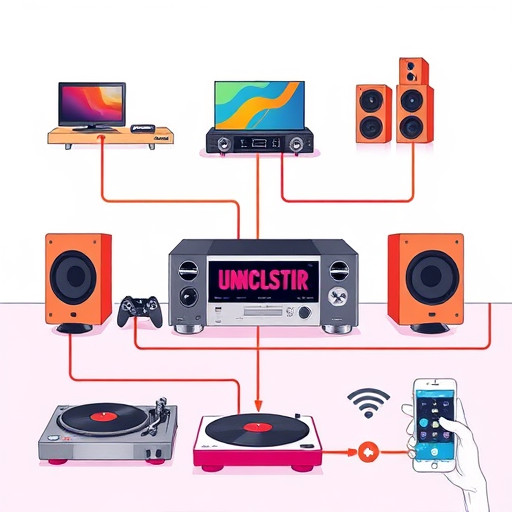
Подключение музыкального центра Technics: пошаговое руководство
22-09-2024, 05:39
